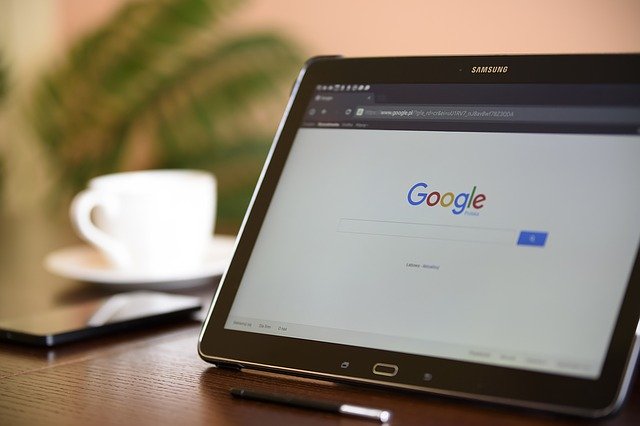ドトールの無料Wi-Fiへの接続方法
ドトールをはじめとするコーヒーチェーン店やカフェでは、サービスの一環として無料Wi-Fiの環境が整えられているのが当たり前になりつつあります。そのため、今ではビジネスマンがノートパソコンを持ち込み、コーヒーを飲みながら仕事をしている姿はよく見る光景です。
しかし、ドトールの利用者の中には無料Wi-Fiを利用したくても使い方がわからない人もいるかもしれません。もしかしたら、以前、ドトールのWi-Fiを利用しようとしたものの、繋がらない時の対処法がわからなくて諦めた人もいるかもしれません。
そこで今回は、ドトールの無料Wi-Fiへの使い方について紹介します。Wi-Fiに繋がらない時の対処法や気になる安全性についてもあわせて確認していきます。正しい手順さえわかっていれば初心者の方でも簡単にできるので、ぜひ参考にしてみてください。
スマホやタブレット
まずはスマホやタブレットでドトールのWi-Fiに接続する方法を見ていきましょう。初めての方は難しく感じるかもしれませんが、やり方さえわかっていれば簡単です。なお、iPhone、Androidのどちらの機種でも基本的な操作は同じです。
QRコードを読み取り空メールを送信
ドトール店内にQRコードが提示されているので、これをスマホなどのバーコードリーダーで読み取りましょう。すると、『dcs@forguest.wi2.ne.jp』宛のメールが作成されます。このメールは本文が未入力の空メールですが、これをそのまま送信してください。
もし、バーコードリーダーでQRコードを読み取れなかったとしても大丈夫です。その場合は、『dcs@forguest.wi2.ne.jp』宛の空メールを自分で作成して送信しましょう。その際は、メールアドレスを間違えないように気をつけてください。
受信メールのゲストコードをコピー
空メールを送信すると自動返信のメールが返ってきますので、受信したメールを確認しましょう。メールを開いたら、メール本文の中に書かれているゲストコードをコピーしてください。コピーしたゲストコードを後ほど利用します。
設定アプリからWi-Fiの一覧画面に移動し『Wi2premium』をタップ
設定アプリを起動し、『Wi-Fi』の画面に移動してください。利用可能なWi-Fiの一覧が表示されますので、その中からドトールの無料Wi-Fiである『Wi2premium』をタップしましょう。Wi-Fiへの接続が開始されます。
なお、この時に『Wi2premium_club』といった似たような名前のWi-Fiが表示される可能性がありますが、タップするのは『Wi2premium』です。間違わないように注意してください。
Webブラウザに表示されるサイトにゲストコードを入力
ドトールの無料Wi-Fiを選択すると、自動でWebブラウザが立ち上がります。Webブラウザが立ち上がったら、表示されているサイトのゲストタブをタップしましょう。その後、テキストボックスにコピーしたゲストコードを入力し、ENTERボタンをタップしてください。
これでドトールの無料Fi-Wiへの接続は完了です。もし自動でWebブラウザが立ち上がらなかった場合は、自分でWebブラウザを起動し、ネットに接続できるか確認してみましょう。繋がらない場合は、Wi-Fiの接続をオフにしたうえで、最初からやり直してみてください。
パソコン
次にノートパソコンでWi-Fiに接続する方法を見ていきましょう。初めての方は難しく感じるかもしれませんが、スマホやタブレットの時と同じようにやり方さえわかっていれば簡単です。Windows、Macのどちらでも基本的な操作は同じです。
なお、ゲストコードを取得するまでの操作は、インターネットに接続可能なスマホなどで行う必要があります。あらかじめ用意しておきましょう。
QRコードを読み取り空メールを送信
スマホやタブレットでドトールのWi-Fiに接続する時と同じです。ドトール店内に提示されているQRコードをスマホなどのバーコードリーダーで読み取りましょう。すると、『dcs@forguest.wi2.ne.jp』宛のメールが作成されますので送信しましょう。
もし、バーコードリーダーでQRコードを読み取れなかったとしても大丈夫です。その場合は、『dcs@forguest.wi2.ne.jp』宛の空メールを自分で作成して送信しましょう。その際は、メールアドレスを間違えないように気をつけてください。
受信メールのゲストコードを確認
空メールを送信すると自動返信のメールが返ってきますので、受信したメールを確認しましょう。メールを開いたら、メール本文の中に書かれているゲストコードを確認してください。確認したゲストコードを後ほど利用します。
タスクバーからWi-Fiの一覧を表示し『Wi2premium』をクリック
ここからはパソコンの操作です。タスクバーに表示されているWi-Fiのアイコンをクリックします。利用可能なWi-Fiの一覧が表示されますので、その中からドトールの無料Wi-Fiである『Wi2premium』をクリックしましょう。Wi-Fiへの接続が開始されます。
なお、この時に『Wi2premium_club』といった似たような名前のWi-Fiが表示される可能性がありますが、クリックするのは『Wi2premium』です。間違わないように注意してください。
Webブラウザに表示されるサイトにゲストコードを入力
ドトールの無料Wi-Fiを選択すると、自動でWebブラウザが立ち上がります。Webブラウザが立ち上がったら、表示されているサイトのゲストタブをクリックしましょう。その後、テキストボックスに確認したゲストコードを入力し、ENTERボタンをクリックしてください。
これでドトールの無料Fi-Wiへの接続は完了です。もし自動でWebブラウザが立ち上がらなかった場合は、自分でWebブラウザを起動し、ネットに接続できるか確認してみましょう。繋がらない場合は、Wi-Fiの接続をオフにしたうえで、最初からやり直してみてください。
ドトールのWi-Fiに繋がらない時の対処法
記事に書かれているとおりの使い方をしたはずなのに、なぜかドトールのWi-Fiに繋がらないこともあるかもしれません。そういった時の対処法を以下に3つまとめましたので、困った時は参考にしてみてください。
Wi-Fiを1度オフ
スマホやパソコンのWi-Fiの接続を1度オフにする対処法を試してみましょう。Wi-Fiをオフにした後で最初から接続方法をやり直してみると、スムーズにドトールのWi-Fiに繋がる時もあります。Wi-Fiに繋がらない時は、まずこの対処法を試してみましょう。
ネットワーク設定を削除してやり直し
先述のWi-Fiの接続を1度オフにしても繋がらない場合は、ネットワークの設定を削除する対処法を試してみましょう。Wi-Fiへの接続を試した場合、スマホなどにはそのWi-Fiに接続するための情報が残されています。この情報が間違っていた場合、当然接続はできません。
設定アプリやタスクバーからWi-Fiの一覧を表示し、ドトールのWi-Fiである『Wi2premium』をタップや右クリックしてみてください。画面遷移後に『(このネットワーク設定を)削除』というボタンがあれば選択します。その後、再び接続を試みてください。
店内の席の場所を変える
インターネットを利用したいスマホなどとドトール店内のWi-Fiと座席の間に遮蔽物や距離があったりすると、うまく繋がらないことがあります。遮蔽部や距離のせいでWi-Fiから発せられる電波をうまく受信できなくなるためです。
場所を変えてみた途端にドトールのWi-Fiに接続できるようになることもあるので、対処法としてまずは店内の席の場所を変えてみてください。もしドトール店内のWi-Fiの場所がわかっているのであれば、遮蔽物が極力なく、できるだけWi-Fiの近くの席にしてみましょう。
ドトールのWi-Fiでよくある問題とは?
ドトールの無料Wi-Fiを利用すれば、コーヒーを楽しみながら快適にインターネットに接続できます。しかし、そんな便利なドトールのWi-Fiにもいくつかの問題があるようです。ここでは3つのよくある問題について見ていきましょう。
電波が弱い
先ほども述べましたが、インターネットを利用したいスマホなどとドトール店内のWi-Fiと座席の間に遮蔽物や距離があったりすると、うまく繋がらないことがあります。遮蔽部や距離のせいでWi-Fiから発せられる電波が弱まってしまうためです。
場所を変えてみた途端にドトールのWi-Fiに接続できるようになることもあるので、試しに店内の席の場所を変えてみてください。もしWi-Fiの場所がわかっているのであれば、遮蔽物が極力なく、できるだけWi-Fiの近くの席にしてみましょう。
ゲストコード入力後もログインできない
ゲストコードを入力してもログインできないことがあります。その場合は、入力したゲストコードが問題ないか確認してみましょう。一文字だけ間違っていたり抜けていたりすることが意外とあります。
この時、可能ならコピー&ペーストを利用したほうが入力ミスの可能性が減ります。文字の間違いは自分では中々気づけないこともあるので、コピー&ペーストのほうが確実です。
回線が頻繁に切れる
ドトールのWi-Fiへの最初の接続自体は問題ないのに、回線が頻繁に切れてしまうこともあるかもしれません。Wi-Fi側の電波の問題であれば席を変えることで改善する見込みがありますが、スマホやパソコン側の問題だとそれでは解決しません。
もし席替えしても改善しないようであれば、スマホなどの端末側に何らかの問題が発生している可能性があります。その場合、端末の再起動を試してみましょう。回線切れが解決するかもしれません。
ドトールのWi-Fiの安全性
ここまでドトールの無料Wi-Fiの使い方や繋がらない時の対処法を見てきました。記事に書かれているとおりに手順を守れば、初めてドトールのWi-Fiを利用する方も簡単に接続できるでしょう。
しかし、無料Wi-Fiは多くの人が利用するものです。中には悪意のある利用者がいるのではないか、ドトールのWi-Fiは安全なのか気になっている人もいるかもしれません。そこで、ここではドトールのWi-Fiの安全性について確認してみましょう。
通信内容を傍受される危険性も?
ドトール店内で利用できる無料Wi-Fiの『Wi2premium』ですが、このWi-Fiを利用した通信は暗号化されていません。暗号化されていない通信は暗号化されているものより通信内容を傍受される危険性が高くなります。
では、通信内容を傍受されるとどんな問題があるのでしょうか。サイトにログインするためのIDやパスワード、ネット通販で買い物をするためのクレジットカード番号などの個人情報、どんなサイトや動画を閲覧したのかという履歴などが、他の人に見られてしまうという問題があります。
サイトの閲覧履歴を他の人に見られてしまうのも嫌ですが、それ以上にIDやパスワード、個人情報は漏えいしてしまうと非常に危険です。過度に怯える必要はありませんが自衛は必須です。こういう重要な情報の入力が必要なサイトは、ドトール店内では利用しないようにしましょう。
ドトールのWi-Fiの回線速度
ここまでドトールのWi-Fiへの使い方や安全性について確認してきました。しかし、多少とは言え手間をかけてWi-Fiに接続したのに、肝心の回線速度が遅かったらイライラしてしまうものです。果たしてドトールのWi-Fiの回線速度はどのくらいなのでしょうか。
普通に使用するには十分!
回線には上り(アップロード)と下り(ダウンロード)の2種類があります。上りはメールの送信やSNSへの投稿といった情報を送信する時の回線です。下りはウェブサイトの閲覧や動画の視聴といった情報を受信する時の回線です。
店舗や時間帯などによって多少のバラツキはあるものの、ドトールでは上りと下りともに回線速度は50Mbps以上のようです。
下りの回線速度が10~30Mbsあれば、ウェブサイトの閲覧や動画の視聴はおおむね問題ありません。つまり、ドトールのWi-Fiの回線速度は普通の使い方をするには十分な回線速度ということです。
ドトールのWi-Fiの使い方は初心者でも簡単!
今回は、接続方法や繋がらない時の対処法も含めた、ドトールでの無料Wi-Fiの使い方を見てきました。ドトールのWi-Fiの使い方をマスターすれば、コーヒーや軽食を味わいながら快適にインターネットに接続できます。
まだドトールのWi-Fiを利用したことのない人だと、この記事を読んだだけではWi-Fiへ接続するのを難しく感じるかもしれません。しかし、実際にはドトールのWi-Fiは手順さえわかっていれば、初心者でも簡単に使い方をマスターすることができます。
無料Wi-Fiを利用すれば、ドトールでの一時がもっと快適になるでしょう。ドトールの無料Wi-Fiを利用してみたい方は、この記事を参考に気軽に挑戦してみてください。